Работа с SQLite. Часть 2
Возьмем проект из прошлой темы и добавим в него страницы и логику для манипуляции объектами из пользовательского интерфейса.
Для начала надо определить логику создания таблицы и определения подключения. Для этого перейдем в файл App.xaml.cs и изменим его конструктор следующим образом:
public static BookRepository repo;
public App()
{
this.InitializeComponent();
this.Suspending += this.OnSuspending;
repo = new BookRepository("library.db");
repo.CreateTable();
}
С помощью статической переменной BookRepository repo мы будем обращаться к базе данных из любого места в приложении. В самом конструкторе
создается бд library.db (если она отсутствует), а также таблица Book.
У нас уже есть стандартная страница MainPage.xaml. Пусть она будет выводить список книг. Определим в ней следующий код xaml:
<Page
x:Class="SQLLiteApp.MainPage"
xmlns="http://schemas.microsoft.com/winfx/2006/xaml/presentation"
xmlns:x="http://schemas.microsoft.com/winfx/2006/xaml"
xmlns:local="using:SQLLiteApp"
xmlns:d="http://schemas.microsoft.com/expression/blend/2008"
xmlns:mc="http://schemas.openxmlformats.org/markup-compatibility/2006"
mc:Ignorable="d"
Background="{ThemeResource ApplicationPageBackgroundThemeBrush}">
<Grid>
<StackPanel>
<TextBlock Text="Библиотека" Style="{ThemeResource HeaderTextBlockStyle}" />
<ListView x:Name="booksList" IsItemClickEnabled="True"
ItemClick="ItemView_ItemClick">
<ListView.ItemTemplate>
<DataTemplate>
<StackPanel>
<TextBlock Text="{Binding Name}" FontSize="26" />
</StackPanel>
</DataTemplate>
</ListView.ItemTemplate>
</ListView>
<Button x:Name="createButton" Content="Добавить" Click="createButton_Click" />
</StackPanel>
</Grid>
</Page>
Элементу ListView задается шаблон для отображения связанных данных. По нажатию на каждый объект в списке выполняется обработчик
ItemView_ItemClick. Также имеется кнопка для создания новых объектов.
А в файле кода MainPage.xaml.cs изменим код метода OnNavigatedTo и добавим обработчики:
protected override void OnNavigatedTo(NavigationEventArgs e)
{
booksList.ItemsSource = App.repo.GetBooks();
}
private void ItemView_ItemClick(object sender, ItemClickEventArgs e)
{
var itemId = ((Book)e.ClickedItem).Id;
Frame.Navigate(typeof(DetailsPage), itemId);
}
private void createButton_Click(object sender, RoutedEventArgs e)
{
Frame.Navigate(typeof(AddPage));
}
Метод OnNavigatedTo(), срабатывающий при переходе на страницу, будет загружать в список данные. Обработчик ItemView_ItemClick()
будет по нажатию на элемент списка передавать id объекта на страницу DetailsPage, которую сейчас создадим. А метод createButton_Click() будет переходить
на страницу создания объекта AddPage.
Теперь добавим в проект новую страницу по типу Blank Page и назовем ее AddPage.xaml. Определим в ней следующую разметку:
<Page
x:Class="SQLLiteApp.AddPage"
xmlns="http://schemas.microsoft.com/winfx/2006/xaml/presentation"
xmlns:x="http://schemas.microsoft.com/winfx/2006/xaml"
xmlns:local="using:SQLLiteApp"
xmlns:d="http://schemas.microsoft.com/expression/blend/2008"
xmlns:mc="http://schemas.openxmlformats.org/markup-compatibility/2006"
mc:Ignorable="d"
Background="{ThemeResource ApplicationPageBackgroundThemeBrush}">
<Grid>
<StackPanel>
<TextBlock Text="Новый элемент" Style="{ThemeResource HeaderTextBlockStyle}" />
<TextBox x:Name="nameBox" PlaceholderText="Название" />
<TextBox x:Name="authorBox" PlaceholderText="Автор" />
<TextBox x:Name="yearBox" PlaceholderText="Год" />
<Button x:Name="addButton" Content="Добавить" Click="addButton_Click" />
</StackPanel>
</Grid>
</Page>
Здесь определены поля для заполнения. По клику на кнопку срабатывает обработчик addButton_Click. Добавим для него код в файл
AddPage.xaml.cs:
private void addButton_Click(object sender, RoutedEventArgs e)
{
long year = -1;
if(Int64.TryParse(yearBox.Text,out year) && !String.IsNullOrWhiteSpace(nameBox.Text)
&& !String.IsNullOrWhiteSpace(authorBox.Text))
{
Book book = new Book { Name = nameBox.Text, Author = authorBox.Text, Year = year };
App.repo.Insert(book);
if (Frame.CanGoBack)
Frame.GoBack();
}
}
Вначале проверяем поля, потом создаем объект Book и добавляем его в базу данных. В конце возвращаемся на предыдущую страницу.
И также добавим в проект новую станицу DetailsPage.xaml, которая будет выводить данные об объекте:
<Page
x:Class="SQLLiteApp.DetailsPage"
xmlns="http://schemas.microsoft.com/winfx/2006/xaml/presentation"
xmlns:x="http://schemas.microsoft.com/winfx/2006/xaml"
xmlns:local="using:SQLLiteApp"
xmlns:d="http://schemas.microsoft.com/expression/blend/2008"
xmlns:mc="http://schemas.openxmlformats.org/markup-compatibility/2006"
mc:Ignorable="d"
Background="{ThemeResource ApplicationPageBackgroundThemeBrush}">
<Grid x:Name="detailsGrid">
<StackPanel>
<TextBlock Text="О книге" Style="{ThemeResource HeaderTextBlockStyle}" />
<TextBlock Text="Название" FontSize="21" Foreground="Silver" />
<TextBlock x:Name="nameBlock" FontSize="25" />
<TextBlock Text="Автор" FontSize="21" Foreground="Silver"/>
<TextBlock x:Name="authorBlock" FontSize="25" />
<TextBlock Text="Год" FontSize="21" Foreground="Silver"/>
<TextBlock x:Name="yearBlock" FontSize="25" />
<StackPanel Orientation="Horizontal">
<Button Content="Назад" Click="Button_Click" />
<Button x:Name="deleteButton" Content="Удалить" Click="Button_Click" IsEnabled="False" />
</StackPanel>
</StackPanel>
</Grid>
</Page>
Здесь определены поля для отображения свойств объекта, а также две кнопки - для удаления и для возвращения назад. И в файл кода добавим обработчик для этих кнопок
и изменим метод OnNavigatedTo():
public long Id { get; set; }
protected override void OnNavigatedTo(NavigationEventArgs e)
{
if (e.Parameter != null)
{
long id = (long)e.Parameter;
Book b = App.repo.GetBook(id);
if(b!=null)
{
nameBlock.Text = b.Name;
authorBlock.Text = b.Author;
yearBlock.Text = b.Year.ToString();
deleteButton.IsEnabled = true;
Id = id;
}
}
}
private void Button_Click(object sender, RoutedEventArgs e)
{
Button button = (Button)sender;
if(button.Name=="deleteButton")
App.repo.Delete(Id);
if (Frame.CanGoBack)
Frame.GoBack();
}
При переходе с главной страницы на DetailsPage в нее будет передаваться id выбранного объекта. Это id будет храниться в свойстве public long Id.
По id получаем объект из бд и выводим все значения его свойств на страницу.
В обработчике кнопок, если была нажата кнопка удаления, то удаляем из бд, и затем переходим на предыдущую страницу.
При запуске приложения на главной странице будут отображаться все объекты из базы данных:

Перейдем на страницу добавления и добавим ряд объектов:
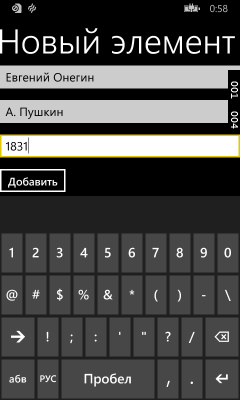
При нажатии на один объект из списка откроется страница с детальной информацией об объекте, где мы можем также его удалить.

- Глава 1. Введение в разработку для Windows Phone 8.1
- Глава 2. XAML в Windows Phone 8.1
- Глава 3. Компоновка и позиционирование элементов
- Глава 4. Элементы управления
- Глава 5. Ресурсы и стили
- Глава 6. Приложение и его жизненный цикл
- Глава 7. Навигация в приложении
- Глава 8. Привязка и контекст данных
- Глава 9. Шаблон WebView App
- Глава 10. Шаблон Hub App
- Глава 11. Сохранение данных
- Глава 12. Геолокация
- Глава 13. Локализация приложений
- Глава 14. SQLite в Windows Phone 8.1